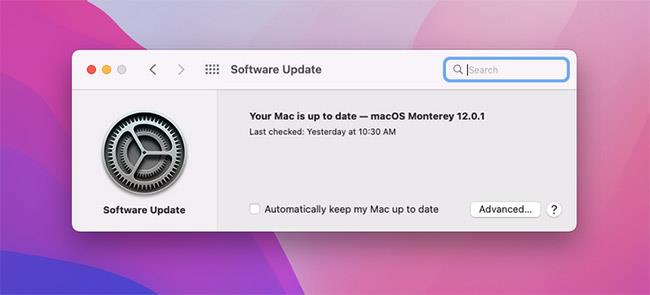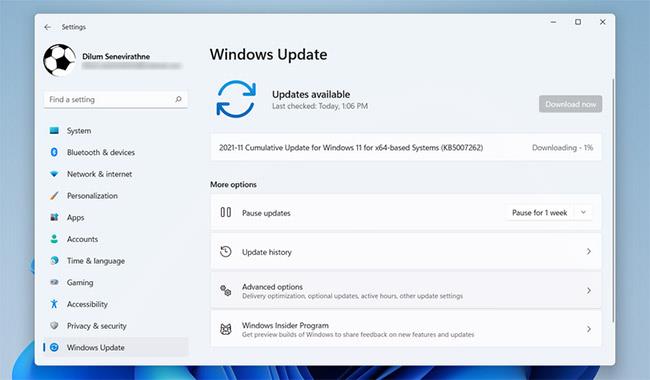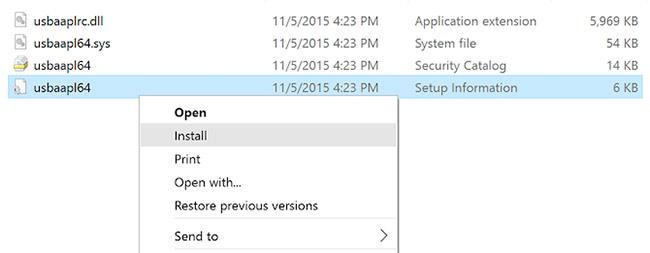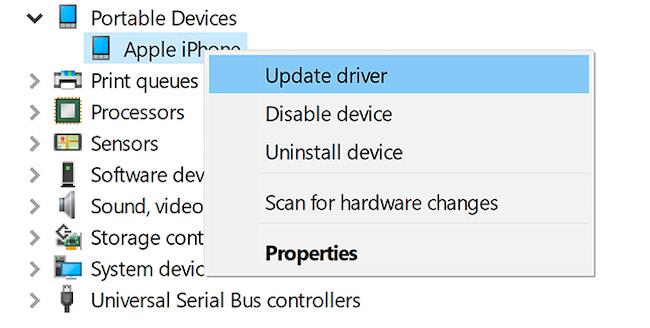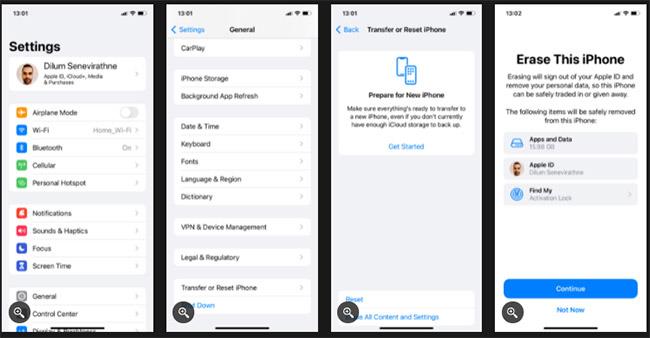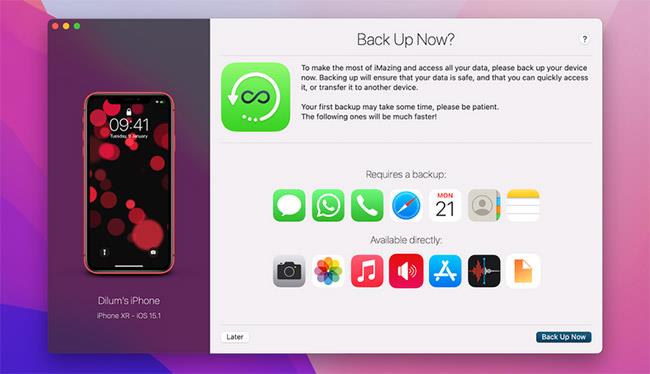Ви не єдині, хто відчуває помилку iPhone не підключається до комп'ютера. Багато людей стикаються з цією неприємною проблемою. Причиною може бути щось просте, як-от зламаний кабель, проблема з драйвером або несправна версія iTunes.
Якщо iTunes або ваш комп’ютер не розпізнає ваш iPhone або якщо ви отримуєте помилку «0xE» або «невідомо», виконайте наведені нижче дії, щоб вирішити проблему.
1. Перевірте кабель Lightning
Якщо ваш кабель Lightning зламаний або потертий, це може призвести до проблем зі з’єднанням і перешкодити з’єднанню вашого iPhone з ПК з Windows або Mac. Спочатку перевірте, чи заряджається iPhone, коли його підключено до комп’ютера (або іншого джерела, наприклад розетки). Якщо він не заряджається, значить, винен кабель.

Перевірте кабель Lightning
У цьому випадку спробуйте перейти на новий кабель Lightning. Якщо ви не хочете купувати новий кабель від Apple, придбайте сертифікований MFi кабель Lightning від AmazonBasics. Крім того, ви можете позичити кабель друга, щоб перевірити, чи не пошкоджено ваш кабель.
2. Спробуйте інший порт USB
Якщо справа не в кабелі, то несправність може бути в порту. Можливо , USB-порт вашого комп’ютера перестав працювати.
Щоб виключити це, спробуйте підключити телефон за допомогою іншого порту до кабелю, який, як ви впевнені, працює належним чином. Якщо підключення вдалось, це означає, що USB-порт, який щойно використовувався на комп’ютері, має проблему.
3. Оновіть або перевстановіть iTunes
Виключивши проблеми з кабелем і портом USB, причина може критися в програмному забезпеченні iTunes. Можливо, версія iOS на вашому пристрої не підтримується версією iTunes, яку ви встановили.
Тому вам слід оновити iTunes, щоб усунути помилки та несумісність програмного забезпечення. У macOS Mojave iTunes постачається з оновленнями програмного забезпечення macOS. Перейдіть до Системні параметри > Оновлення програмного забезпечення , щоб перевірити наявність і встановити останні оновлення. Для попередніх версій macOS відкрийте App Store і перейдіть до Оновлення , щоб перевірити наявність нових оновлень iTunes.
Однак у macOS Catalina та новіших версіях iPhone підключається до Mac через Finder. Єдиний спосіб оновити Finder – оновити системне програмне забезпечення вашого Mac.
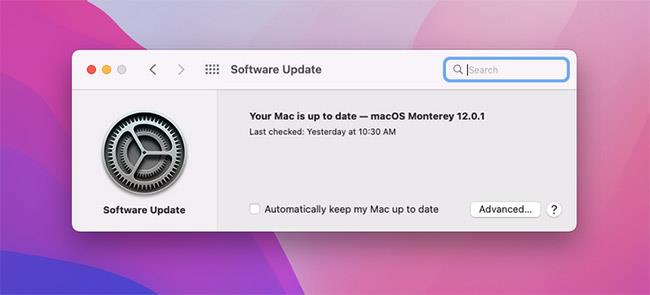
Знову оновіть iTunes
Щоб оновити iTunes на комп’ютері з ОС Windows, відкрийте програму iTunes і виберіть Довідка > Перевірити наявність оновлень . Якщо ви завантажили iTunes із Microsoft Store, вам потрібно буде перейти до розділу «Завантаження та оновлення» магазину, щоб перевірити наявність оновлень iTunes і встановити їх.
Якщо ви використовуєте Windows, спробуйте перевстановити iTunes, якщо оновлення не мають значення. Перейдіть у «Налаштування» > «Програми» > «Програми та функції» та видаліть усе, що стосується iTunes, iCloud і Bonjour. Потім ви можете завантажити нову копію iTunes із Microsoft Store або веб-сайту Apple.
4. Оновіть ПК з Windows
Остання версія iTunes для Windows сумісна з Windows 7 і новішими версіями. Якщо ви все ще використовуєте старішу версію, наприклад Windows XP, ви не зможете використовувати поточну версію iTunes.
Також можливо, що версія Windows має помилки і не дозволяє вашому iPhone підключитися, тому спробуйте встановити всі доступні оновлення для Windows.
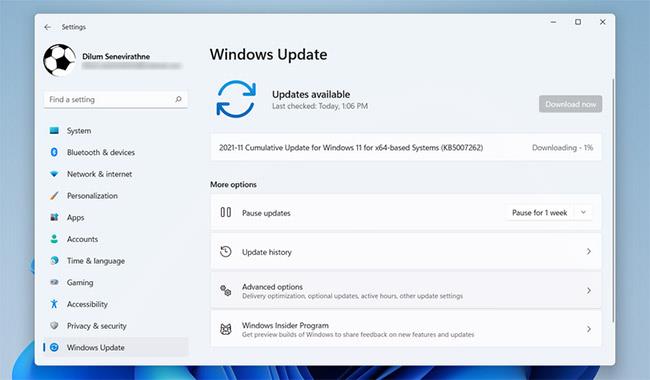
Оновіть ПК з Windows
Хоча це може бути не проблема з сучасними системами, ви також повинні переглянути системні вимоги iTunes для Windows на веб-сайті Apple, щоб переконатися, що ваш комп’ютер може правильно запускати iTunes.
5. Вирішіть проблеми з драйверами в Windows
Якщо застосування оновлень Windows не вирішує проблему, можливо, основною причиною проблеми є драйвер. Драйвери відповідають за те, як зовнішні пристрої взаємодіють із комп’ютерами Windows. І якщо драйвери пошкоджені або застарілі, вони можуть перешкодити iTunes розпізнати ваш iPhone (саме тому вам слід дізнатися, як знайти та замінити застарілі драйвери Windows).
Є два способи вирішити цю проблему, залежно від того, звідки ви встановили iTunes (веб-сайт Apple або Microsoft Store). У будь-якому випадку вам потрібно перевстановити USB-драйвер Apple Mobile Device.
Якщо ви завантажили iTunes із веб-сайту Apple
Виконайте такі дії:
- Відключіть iPhone від комп'ютера.
- Розблокуйте свій iPhone, перейдіть на головний екран і повторно підключіть пристрій. Якщо відкриється iTunes, вийдіть із програми.
- Відкрийте вікно Провідника файлів .
- В адресному рядку у верхній частині Провідника файлів введіть таке розташування та натисніть Enter :
%ProgramFiles%\Common Files\Apple\Mobile Device Support\Drivers
- Клацніть правою кнопкою миші файл usbaapl64.inf або usbaapl.inf і виберіть «Установити».
- Відключіть iPhone і перезавантажте ПК. Потім повторно підключіть його та відкрийте iTunes.
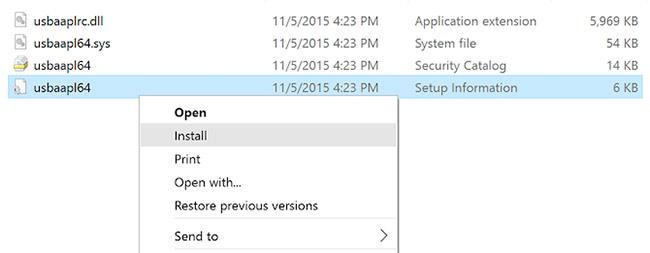
Встановіть файл usbaapl64.inf або usbaapl.inf
Якщо ви завантажили iTunes із Microsoft Store
Користувачі Windows 10 і 11 мають можливість інсталювати iTunes із Microsoft Store. Ви повинні встановити iTunes, оскільки це значно спрощує оновлення. Якщо у вас встановлено версію Microsoft Store, дотримуйтеся наведених нижче інструкцій, щоб перевстановити USB-драйвер Apple Mobile Device:
- Відключіть iPhone, розблокуйте його, а потім знову підключіть до ПК. Якщо iTunes відкрито, спочатку вийдіть із програми.
- Клацніть правою кнопкою миші кнопку «Пуск» і виберіть «Диспетчер пристроїв» .
- Знайдіть і розгорніть розділ Портативні пристрої.
- Знайдіть свій iPhone, клацніть пристрій правою кнопкою миші, виберіть «Оновити драйвер» , а потім торкніть «Автоматично шукати оновлений драйвер» .
- Після завершення оновлення перейдіть у «Параметри» > «Оновлення та безпека» > «Центр оновлення Windows» і переконайтеся, що немає інших оновлень, що очікують на розгляд.
- Відкрийте iTunes і перевірте, чи розпізнає комп’ютер ваш iPhone.
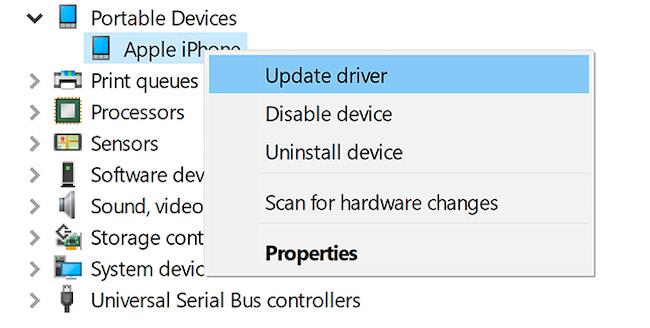
Перевстановіть USB-драйвер Apple Mobile Device
Вирішіть проблеми з USB-драйвером мобільного пристрою Apple
Якщо ваш iPhone не підключається до комп’ютера навіть після виконання наведених вище кроків, вам потрібно буде додатково усунути неполадки USB-драйвера Apple Mobile Device. Зробити це:
- Клацніть правою кнопкою миші кнопку «Пуск» і виберіть «Диспетчер пристроїв».
- Перейдіть до розділу «Контролери універсальної послідовної шини» та знайдіть USB-драйвер мобільного пристрою Apple .
- Якщо ви не бачите драйвера, спробуйте підключити iPhone за допомогою іншого кабелю або використати інший ПК для синхронізації iPhone.
- Припускаючи, що ви бачите драйвер, перевірте, чи сторонні програми безпеки не блокують підключення пристрою. Спробуйте вимкнути будь-які антивірусні засоби та спробуйте підключитися знову. Після цього вам слід повторно інсталювати файл usbaapl64.inf або usbaapl.inf (як зазначено вище).

Вирішіть проблеми з USB-драйвером мобільного пристрою Apple
6. Скиньте iPhone і Windows PC або Mac
Якщо нічого з вищезазначеного не працює, останнім кроком є скидання iPhone і Windows PC або Mac. Скидання призведе до видалення всіх даних на iPhone. Оскільки неможливо створити резервну копію за допомогою iTunes, вам слід створити резервну копію iCloud, перш ніж продовжити, щоб не втратити жодних даних.
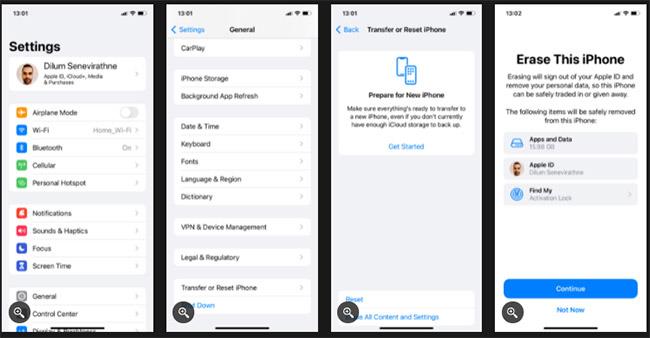
Скиньте налаштування iPhone та Windows PC або Mac
Подібним чином ви можете скинути налаштування ПК з Windows. Для отримання додаткової інформації зверніться до посібника Quantrimang.com щодо відновлення заводських налаштувань Windows . Знову ж таки, не забудьте створити резервну копію, перш ніж робити це, оскільки це призведе до видалення всіх даних на пристрої. Якщо ви користуєтеся Mac, ви можете скористатися macOS Recovery, щоб скинути macOS до заводських налаштувань за замовчуванням.
7. Зверніться до служби підтримки Apple
Якщо проблема не зникає, вам потрібно звернутися до служби підтримки Apple. Скористайтеся сайтом підтримки Apple, щоб поспілкуватися зі службою підтримки клієнтів і отримати допомогу.
8. Скористайтеся альтернативою iTunes
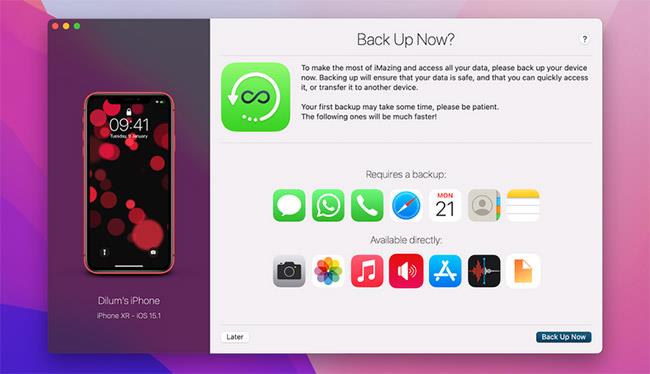
Скористайтеся альтернативою iTunes
Якщо iTunes або Finder продовжує не розпізнавати ваш iPhone, ви можете скористатися стороннім менеджером iPhone для синхронізації вашого iPhone.
У деяких випадках такий додаток, як iMazing, пропонує кращі функції, як-от двосторонню синхронізацію, резервне копіювання одним клацанням миші з будь-якого пристрою тощо. Ви також можете синхронізувати окремі елементи, наприклад фотографії та музику.
Сподіваємося, що наведені вище рішення вирішують проблему та дозволяють вам повернутися до звичайного використання iPhone з Mac або ПК.
Сподіваюся, ви успішні.